u盘内文件访问被拒绝访问权限
(u如果盘内文件访问被拒绝访问权限怎么办?
当我们使用u盘时,仍然有很多令人费解的问题,其中最奇怪的是u盘拒绝访问,然后我们不能打开u盘,里面的数据不能复制,如何处理?u盘反复抽插无法访问,不用担心,下面和小编一起来看看怎么解决。
 电脑
电脑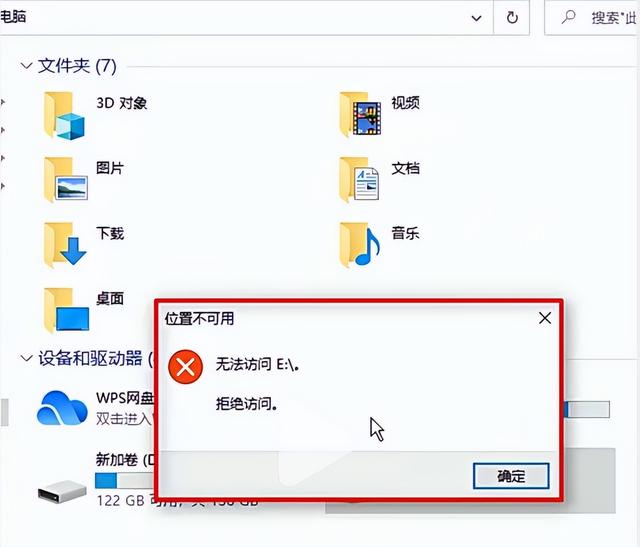
实操步骤:第一种方法:1、按住win R键。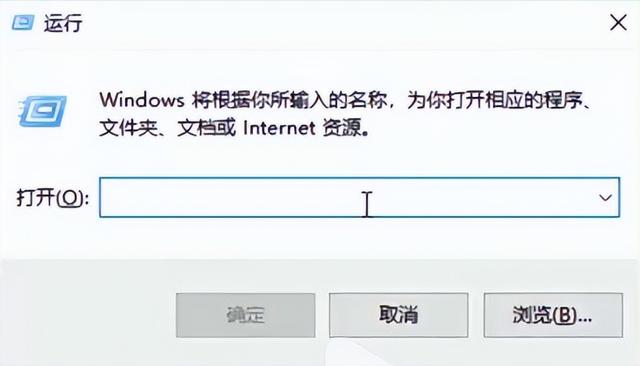
2.有操作框,输入其中 gpedit.msc点击确定后,打开本地组策略编辑器。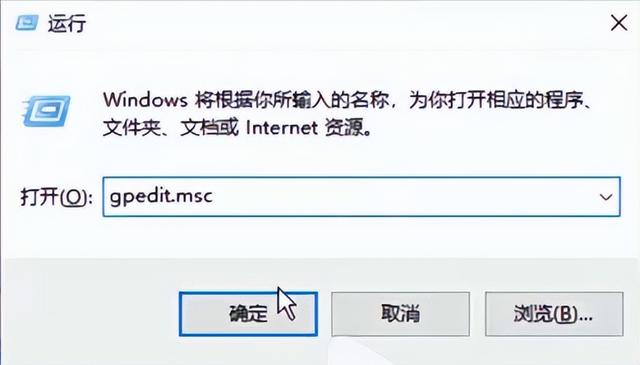
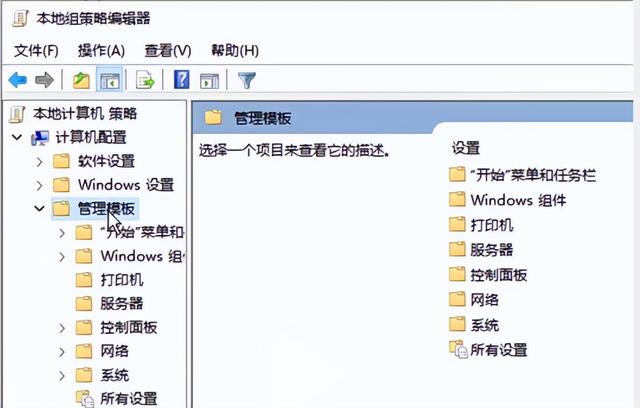
3.依次定位为计算机配置→管理模板→“系统”→移动存储访问。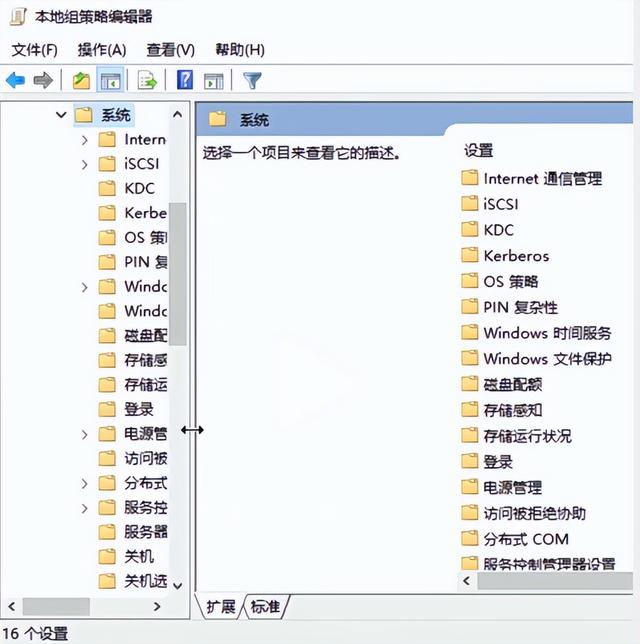
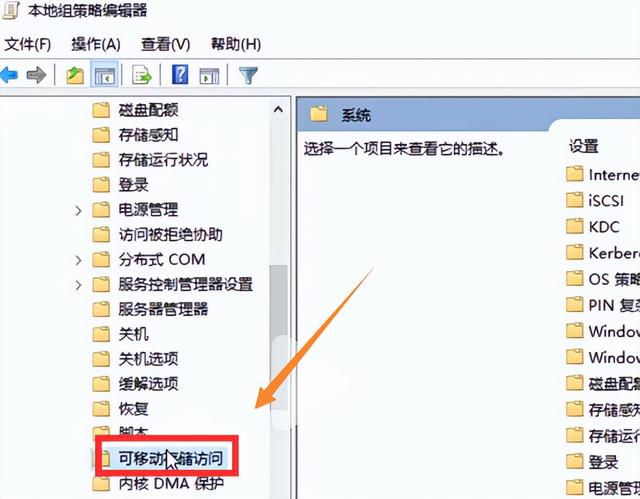
在右列表中找到所有可移动存储类别:拒绝所有权限。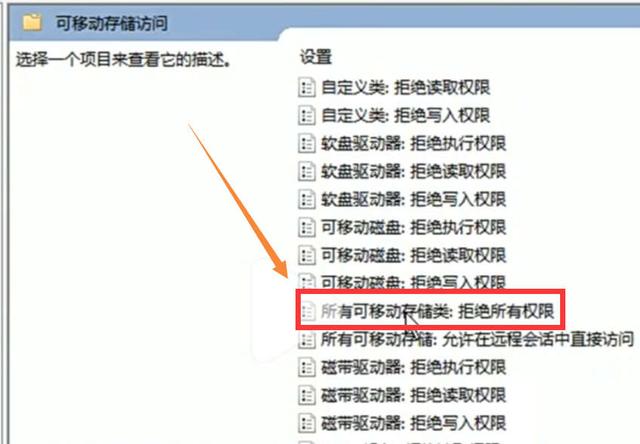
5电脑.双击打开编辑页面,检查页面上的未配置或已禁用,然后点击确定保存,解决问题。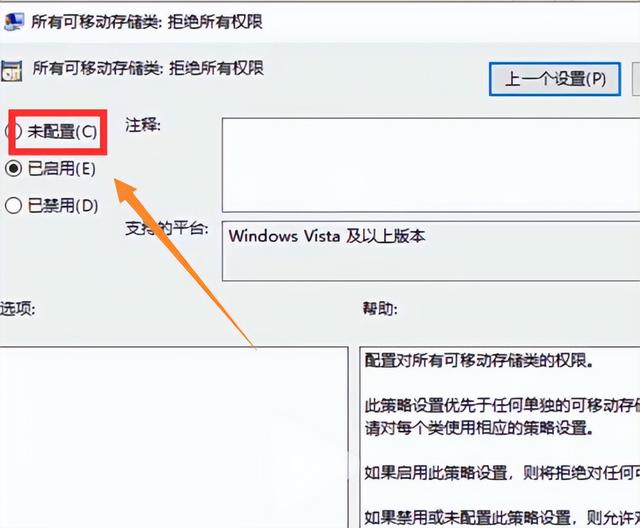
第二种方法:按住键盘上的1win键,即键盘左下角,带有窗口图标的按钮,然后用另一个手指按下R在打开:的后方框中,弹出一个新窗口,输入键cmd按键盘上的回车键,回车键在键盘中间偏右,上面有个“enter”。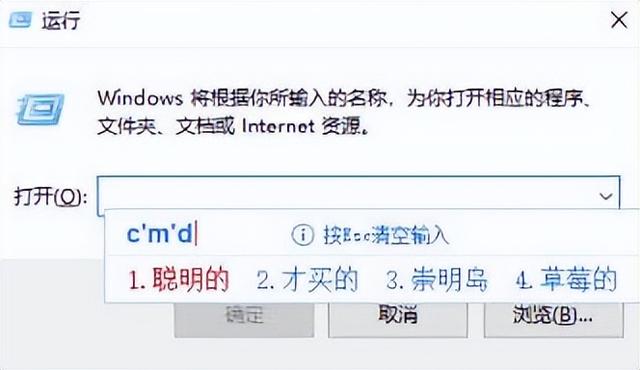
按下键盘的回车键后,新窗户会弹出,背景是黑色的,闪烁着光标。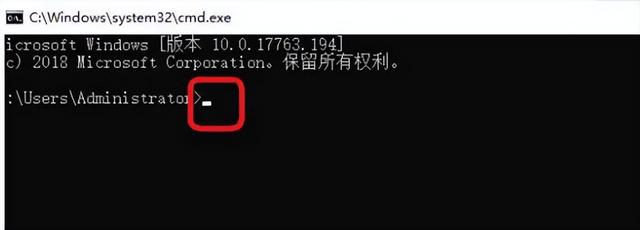
弹出新窗口后,用鼠标左键点击闪烁的光标位置,输入chkdsk H:/电脑F这里需要注意的是,入时,要切换成英文输入法,先输入chkdsk按键盘上的空格键,即键盘下最长的键,然后输入H:/F冒号输入,用手指按键盘上的shift,不要放手,然后用手指按键盘上的冒号键,即L键右键,输入完成后,按下回车键,系统开始自动处理。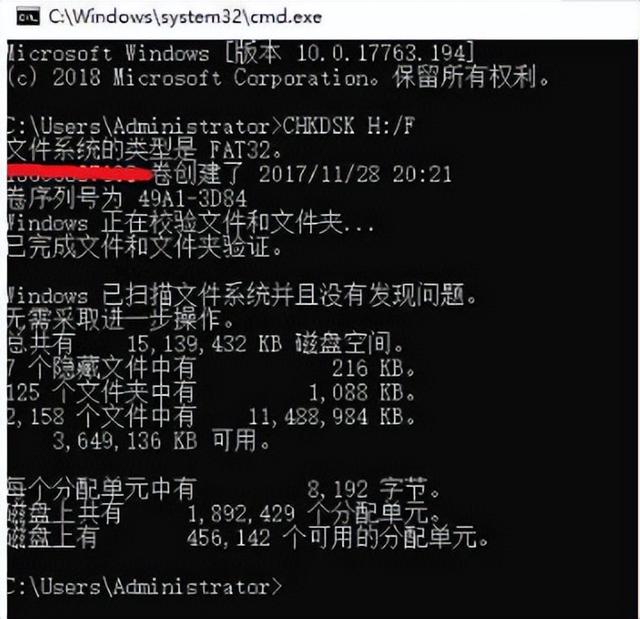
4.计算机检测完成后,再次打开U盘。4.计算机检测完成后,再次打开U盘。以上是U盘无法访问的解决方案,希望对更多的朋友有所帮助。如果你喜欢文章,请注意源代码设计笔记,以后会不时更新。